Analýza siete je vec, ktorú nemožno brať na ľahkú váhu. Zriadenie siete je polovica vykonanej práce, pretože je v nej oveľa viac než len samotné nastavenie siete. Jeho sledovanie a zaistenie funkčnosti je niekedy druhou polovicou práce, ktorú je potrebné vykonávať s maximálnou pozornosťou a zodpovednosťou. Ak by ste to zanedbali, viedlo by to často k výpadkom siete alebo prepätiu, čo je v tomto storočí veľká vec. V tejto dobe sa závislosť na počítačových sieťach drasticky zvýšila, a teda sú siete väčšie ako kedykoľvek predtým. Jednou z kľúčových vecí, ktoré je potrebné pri monitorovaní sieťovej infraštruktúry monitorovať, je strážiť sieťový prenos. Prenos, ktorý prijímate vo svojej sieti, má značný význam, a preto musia správcovia siete hľadať prenos, ktorý prijíma sieť, známy tiež ako Analýza prenosu. NetFlow alebo tiež známy ako Cisco NetFlow je funkcia, ktorá bola pridaná do smerovačov Cisco na sledovanie adries IP, ktoré vstupujú a opúšťajú rozhranie. Údaje o sieťovom prenose sú pre správcov sietí skutočne dôležité, pretože poskytujú lepší prehľad o sieti, pomocou ktorej je možné vyriešiť rôzne problémy so zabezpečením.

Analyzátor prenosu NetFlow
Za týmto účelom boli zavedené automatizované nástroje (NetFlow Analyzers), ktoré správcom systémov pomáhajú zbaviť sa únavnej manuálnej konvencie. Analyzátor prenosu SolarWinds NetFlow ( stiahnite si tu ) je nástroj, ktorý vám umožní oveľa viac funkcií. So systémom Solarwinds NTA budete môcť sledovať prevádzkové údaje vo vašej sieti, dopravný tok a tiež sledovať využitie šírky pásma vo vašej sieti, čo je skutočne dôležité. Prečo sa môžeš pýtať? Väčšina spustených problémov s výkonom siete je spôsobená veľkým využitím šírky pásma. Sieť preto často prestane reagovať a nakoniec spôsobí poruchu alebo výpadok. Preto, aby sa tomu zabránilo, je potrebné prijať opatrenia na lepšiu správu siete, ktorá zahŕňa nasadenie nástroja NTA do vášho sieťového prostredia, pretože funguje aj ako nástroj na sledovanie šírky pásma. To je dôvod, prečo je sledovanie šírky pásma siete dôležité, pokiaľ ide o sieťové zariadenia.
Analyzátor prenosu NetFlow
Existuje veľa nástrojov, ktoré sú vyvinuté práve na tento účel, a ak nepoznáte ten správny nástroj, ktorý vám pomôže dosiahnuť to, čo chcete dosiahnuť, nebudete napredovať vôbec. Preto sa netrápte, pretože vám ukážeme dokonalý nástroj pre prácu so skvelou spoločnosťou, s ktorým ju môžete zálohovať. Solarwinds je spoločnosť, s ktorou sa nevyžaduje žiadny úvod do správy systému alebo siete. Ich zoznam produktov je obľúbený v priemysle a každý správca IT sa počas svojej kariéry stretol minimálne s jedným zo svojich nástrojov. NTA sa integruje s monitorom výkonu siete Solarwinds, ktorý vo výsledku ponúka podrobnejšie informácie v reálnom čase ako akýkoľvek iný softvér, pretože poskytuje prehľad o údajoch o premávke v reálnom čase. Analyzátor NetFlow Traffic analyzuje vaše vzorce prenosu a sleduje vašu prevádzku aplikácií.
Aby ste mohli nástroj používať a monitorovať využitie šírky pásma, musíte ho najskôr zjavne nasadiť do svojej siete. Ak ste tento nástroj doteraz nepoužívali, budete si ho musieť nainštalovať a potom integrovať do platformy Orion. Ponúkajú tiež bezplatnú skúšobnú verziu, ak si chcete nástroj najskôr vyskúšať a až potom zaň zaplatíte. Nebojte sa, postup je vysvetlený jasnými slovami v dokumentácii od spoločnosti Solarwinds, ktorú nájdete tu . Ponúkajú tiež bezplatnú verziu nástroja s obmedzenými funkciami, prostredníctvom ktorých môžete analyzovať NetFlow vo vašej sieti. Po nainštalovaní nástroja ste pripravení na spustenie sprievodcu.
Identifikácia spotrebiteľov šírky pásma
Aby ste mohli monitorovať využitie šírky pásma siete, musíte najskôr identifikovať spotrebiteľov vašej šírky pásma siete. To je dôležité, pretože je užitočné pri identifikácii hlavnej príčiny problému. Solarwinds NTA out-of-the-box zasiela výstrahy, keď využitie šírky pásma prekročí (tiež známu ako hogs bandwidth) určitú zadanú hodnotu, ktorá je predvolene definovaná. Predvolená hodnota je 75%. Ak to chcete zmeniť, môžete to urobiť v časti Upozornenia a Aktivita> Upozornenia . Potom zamierte do Spravovať upozornenia a potom ich zoskupiť podľa Typ spúšťacích akcií z rozbaľovacej ponuky a potom vyberte Pošlite e-mailom webovú stránku zo zoznamu. Z predvolených upozornení môžete zmeniť hodnotu.
Po spustení výstrahy o využití šírky pásma budete schopní identifikovať najlepších hovorcov (spotrebiteľov s veľkou šírkou pásma) vo vašej sieti. Po spustení výstrahy vás upozorníme prostredníctvom automatizovaného e-mailu. Tu je príklad, ako identifikovať najlepších hovoriacich:
- Ak chcete identifikovať najlepších hovoriacich, prejdite do účtu, ktorý ste poskytli pri konfigurácii výstrahy. Na toto bude odoslaný e-mail s upozornením. Otvorte e-mail a kliknite na odkaz s ním spojený. To vás presmeruje na podrobnosti rozhrania NetFlow Traffic Analyzer a na rozhranie, ktoré spôsobilo varovanie.
- Pozri na 5 najdôležitejších koncových bodov graf zdrojov. To vám ukáže, ktorý koncový bod využíva väčšinu šírky pásma.
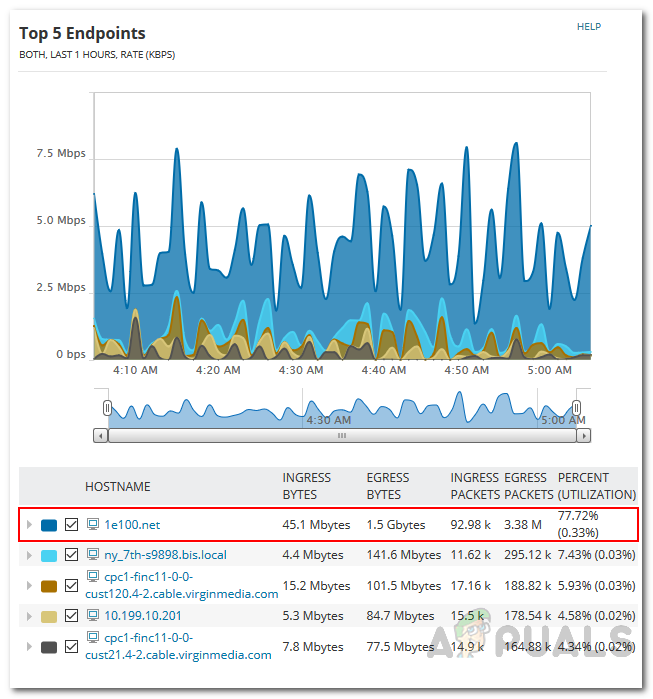
Top Five Endpoints
- Pod grafom kliknite na koncový bod, ktorý využíva veľkú šírku pásma, na zobrazenie podrobností.
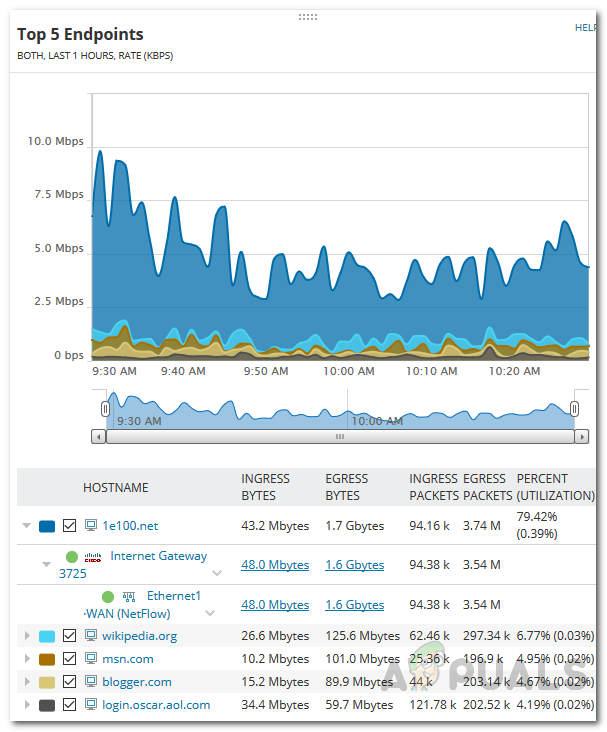
Podrobnosti o koncovom bode
- Z podrobností budete schopní identifikovať spotrebiteľov, ktorí využívajú väčšinu šírky pásma.
Monitorovanie využívania šírky pásma
Teraz, keď ste určili najlepšieho hovorcu, môžete sledovať využitie šírky pásma pomocou filtrov navigátora toku pre dané rozhranie. V tomto scenári predpokladáme, že ste si vedomí rozhrania, ktoré spôsobuje veľké využitie šírky pásma, a chcete ho naďalej sledovať. Ak to chcete urobiť, vykonajte nasledujúce kroky:
- Zamierte do Detaily rozhrania NetFlow rozhrania, na ktoré chcete použiť filtre. Rozhrania nájdete v Moje informačné panely> Analyzátor prenosu NetFlow .
- Klikni na Flow Navigator možnosť na ľavej strane.
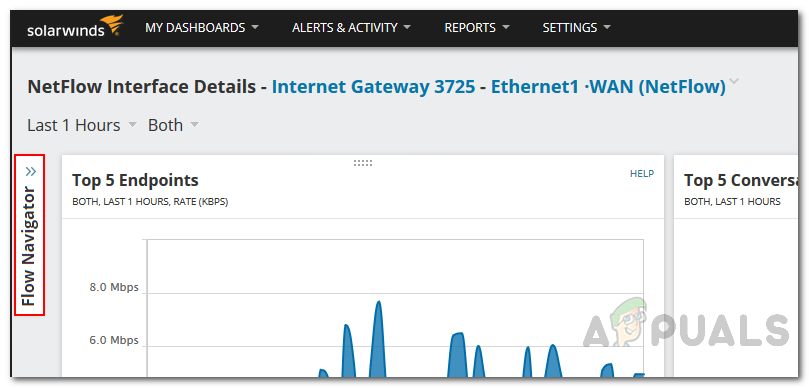
Detaily rozhrania
- V Časový úsek možnosť, vyberte Relatívne časové obdobie > 1 mesiac.
- Vyberte Prenikanie v Prietok Smer možnosť.
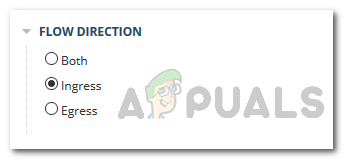
Smer prúdenia
- Potom, v Pokročilé Aplikácie , vyberte aplikáciu, ktorú chcete zobraziť priamo v Zobrazenia analyzátora prenosu NetFlow panel nástrojov.
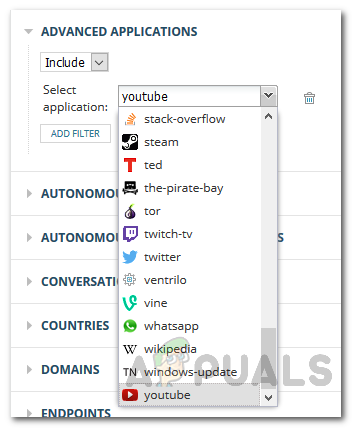
Výber aplikácie
- Nakoniec kliknite na ikonu Predložiť gombík a ste hotoví.
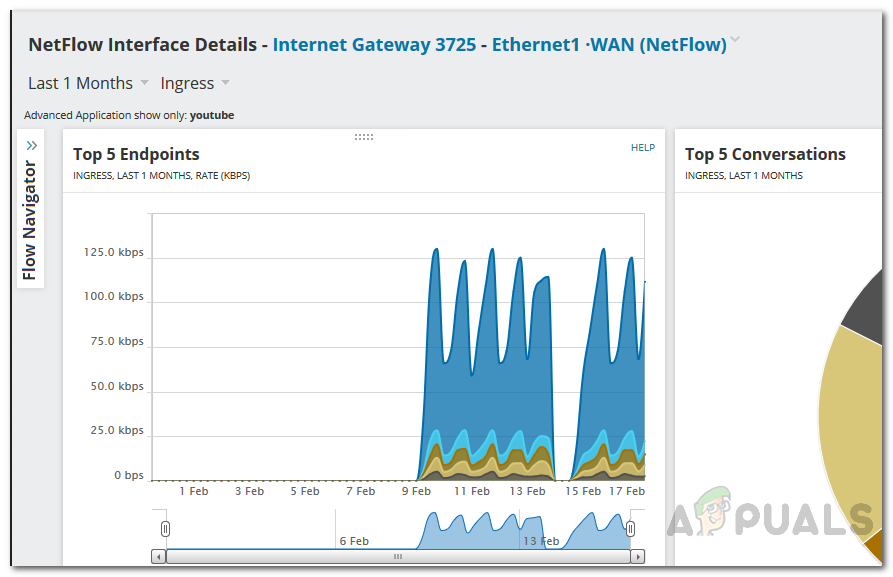
Detaily rozhrania
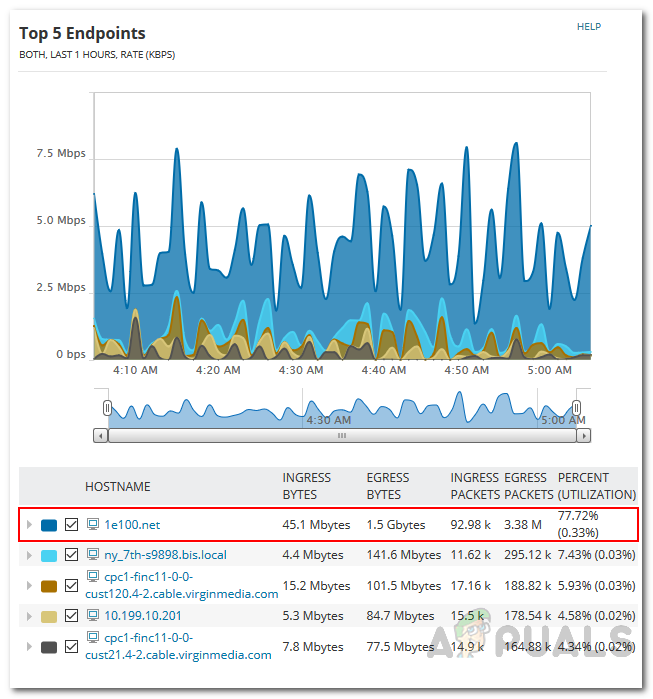
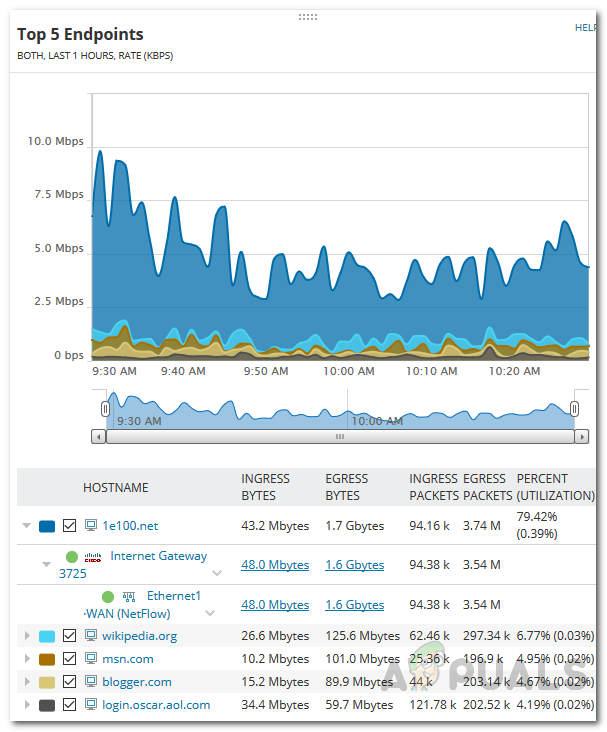
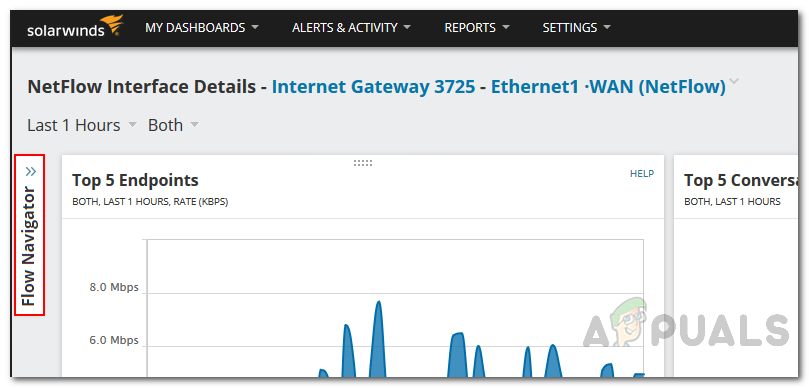
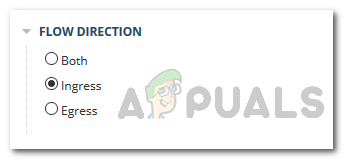
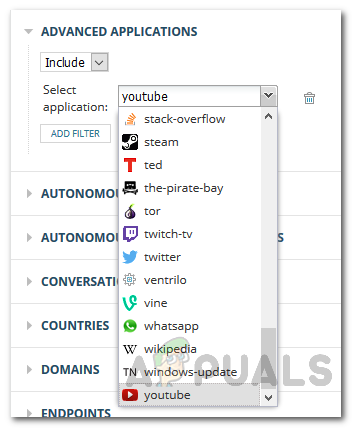
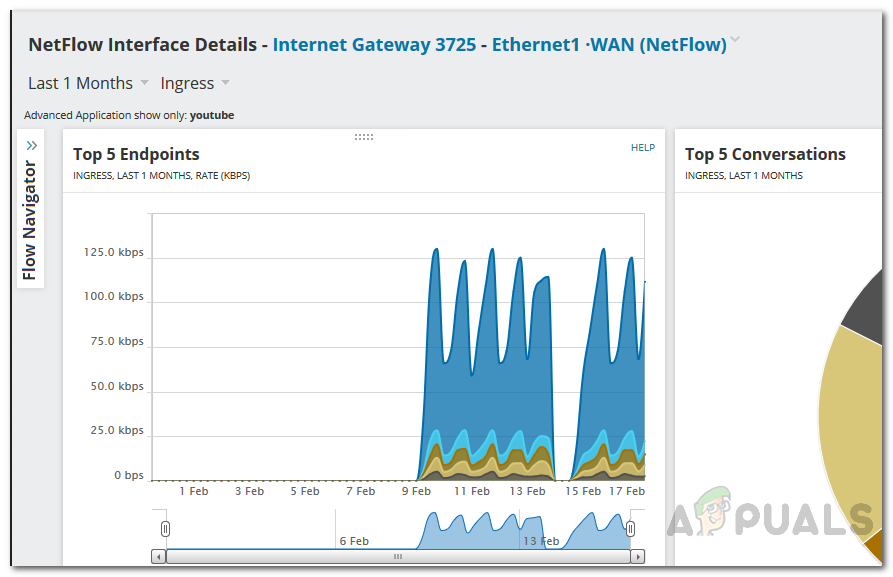














![[Oprava] VirtualBox Inštalácia zlyhala na počítači Mac](https://jf-balio.pt/img/how-tos/71/virtualbox-installation-failed-mac.jpg)








